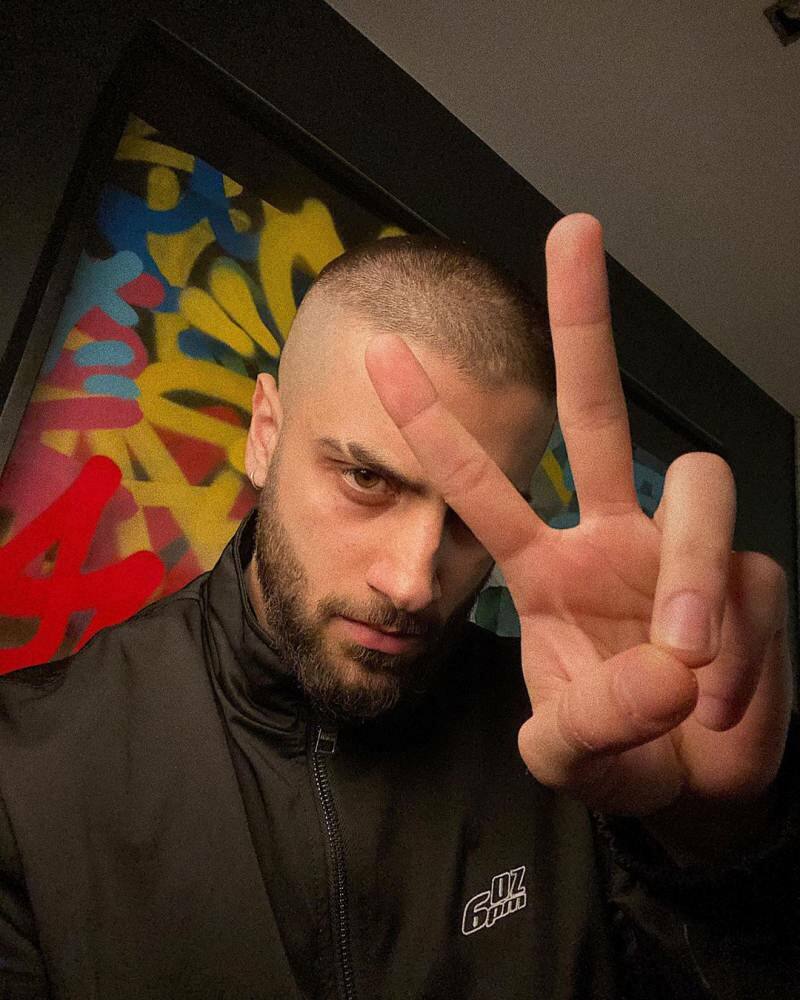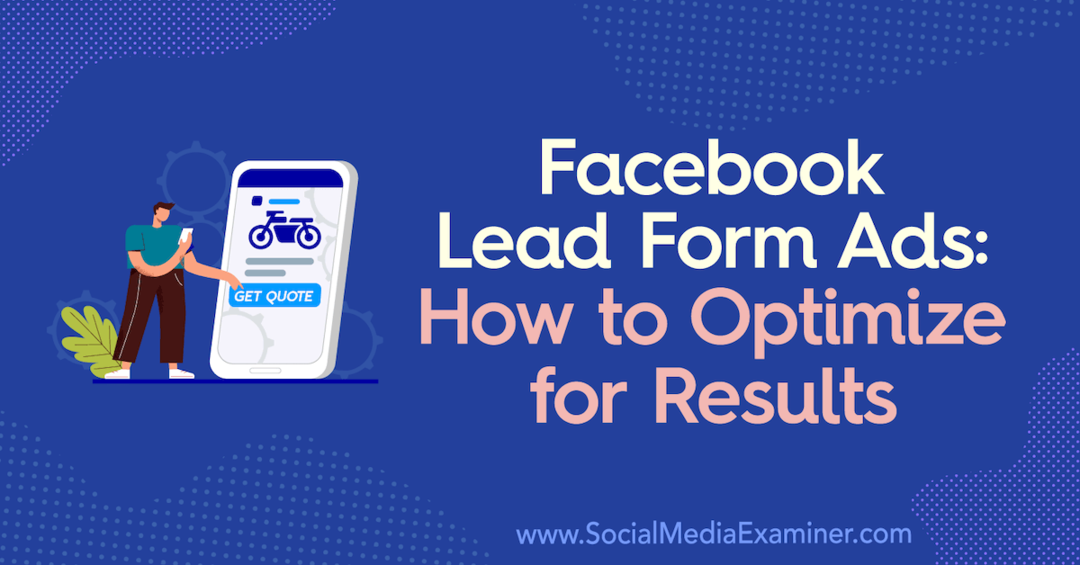Windows 8 Metro: Jak dodać konta e-mail
E Mail Microsoft Interfejs Użytkownika Metro Windows 8 / / March 18, 2020
Jedną z fajnych funkcji Windows 8 Metro jest to, że umożliwia podgląd wiadomości e-mail w kafelku Live Mail podczas logowania przy użyciu identyfikatora konta Windows. Domyślnie pobiera pocztę Windows Live, z której się logujesz, ale jeśli masz wiele kont, oto jak je dodać - nawet Gmail.
Jedną z fajnych funkcji Windows 8 Metro jest to, że umożliwia podgląd wiadomości e-mail w kafelku Live Mail podczas logowania przy użyciu identyfikatora konta Windows. Domyślnie pobiera pocztę Windows Live, z której się logujesz, ale jeśli masz wiele kont, oto jak je dodać - nawet Gmail.
Na ekranie startowym Metro zobaczysz, ile wiadomości czeka, a także podgląd ich treści.
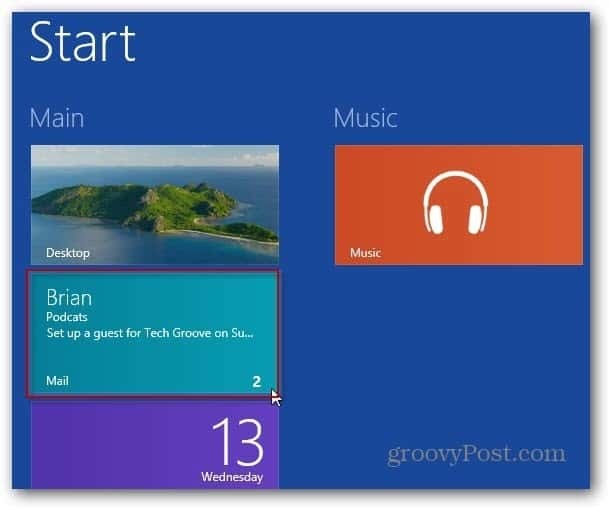
Aby dodać nowe konto do Mail w Windows 8, kliknij kartę Poczta na ekranie startowym Metro. Następnie najedź myszką na lewy dolny róg, aby wyświetlić pasek Charms. Kliknij Ustawienia
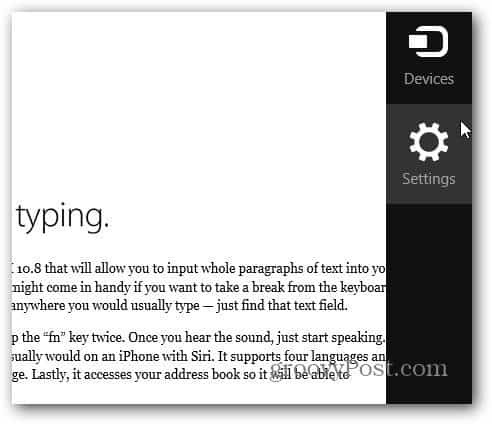
Następnie u góry wybierz Konta.
Uwaga: Znacznie łatwiejszym sposobem na podniesienie tego menu jest naciśnięcie przycisku skrót klawiszowyWin Key + I podczas gdy w aplikacji Mail. Wyświetla ustawienia z już wybranymi kontami.
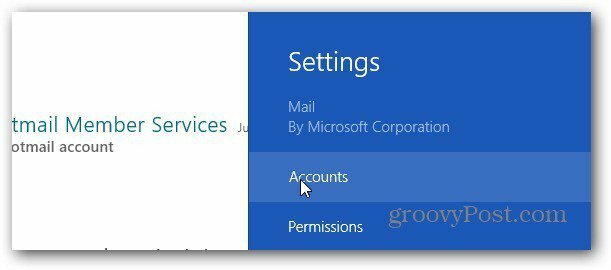
Następnie pojawi się lista kont e-mail aktualnie skonfigurowanych w systemie. Kliknij Dodaj konto.
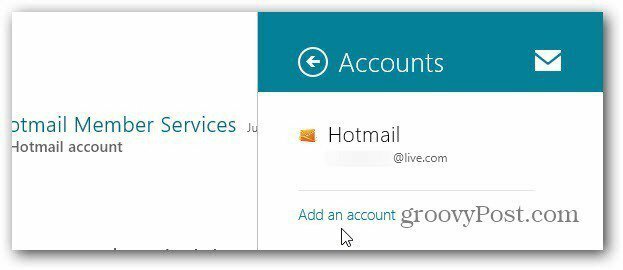
Teraz kliknij typ konta e-mail, które chcesz dodać. Możesz dodać Windows Live, Gmail i Exchange - w tym konta Office 360. Tutaj dodaję konto Gmail.
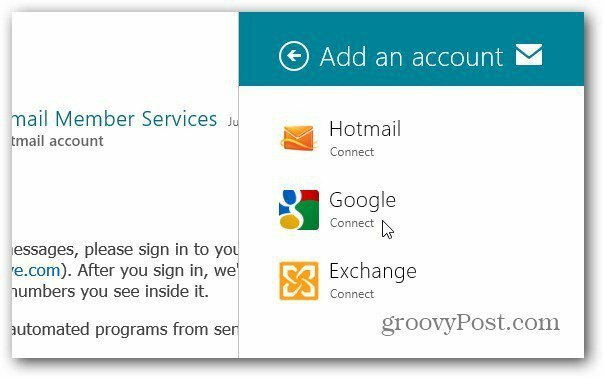
Wpisz adres e-mail i hasło do konta. Kliknij Połącz.
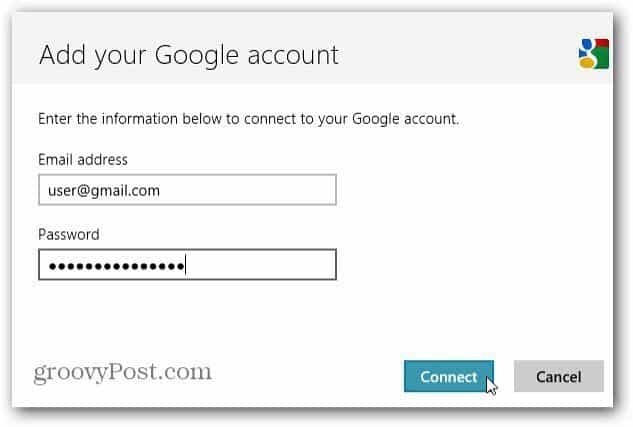
Daj Mailowi minutę na zalogowanie się i zebranie wiadomości znajdującej się obecnie w Odebranych. Teraz w lewym górnym rogu ekranu zobaczysz nowe konto e-mail i liczbę wiadomości.
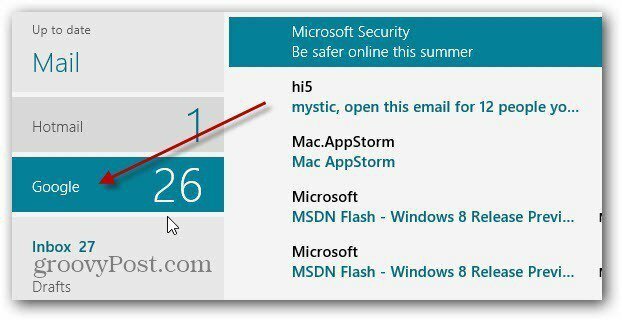
Dodany adres e-mail dodaje kontakty i wpisy kalendarza powiązane z kontem.
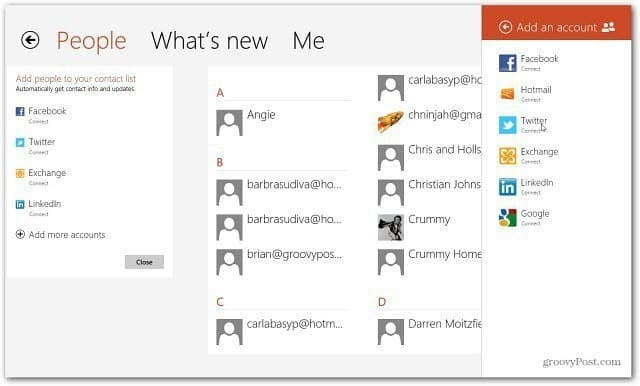
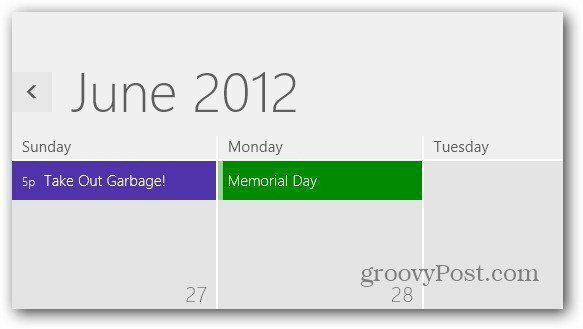
Ten artykuł został napisany przy użyciu Windows 8 Release Preview. Obecnie w aplikacji Mail brakuje funkcji, które byłyby mile widziane w ostatecznej wersji. Ale jeśli chcesz być na bieżąco z pocztą elektroniczną podczas pracy w systemie Windows 8, będziesz w stanie to zrobić.